ps怎么制作立体三角形_ps制作立体三角形教程
 发布于2025-02-03 阅读(0)
发布于2025-02-03 阅读(0)
扫一扫,手机访问
1、首先,我们打开Photoshop,点击屏幕框选的【创建】,新建空白画布。
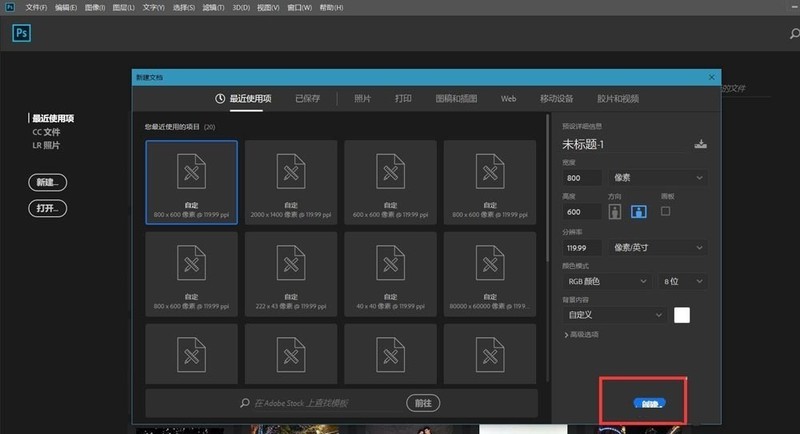
2、然后,我们新建空白图层,选择自定义形状工具,找到设置中的【形状】选项。
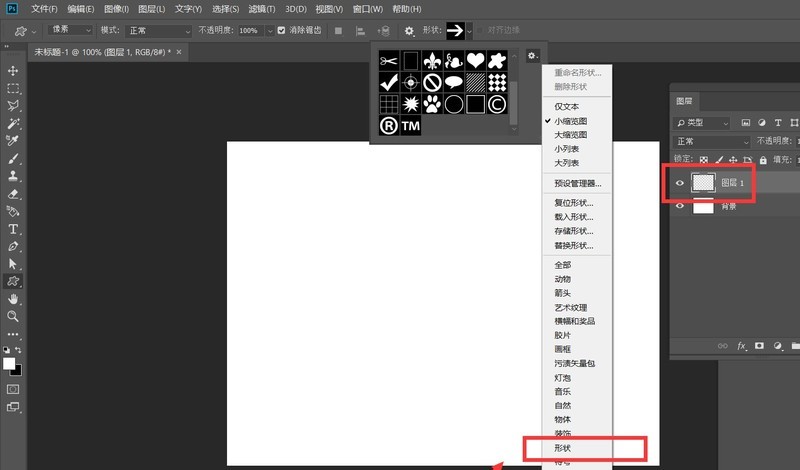
3、如下图所示,我们选择喜欢的颜色,设置形状的属性为【像素】,在画布上画一个三角形。

4、接着,我们点击菜单栏的【3D】——【从所选图层新建3D模型】。
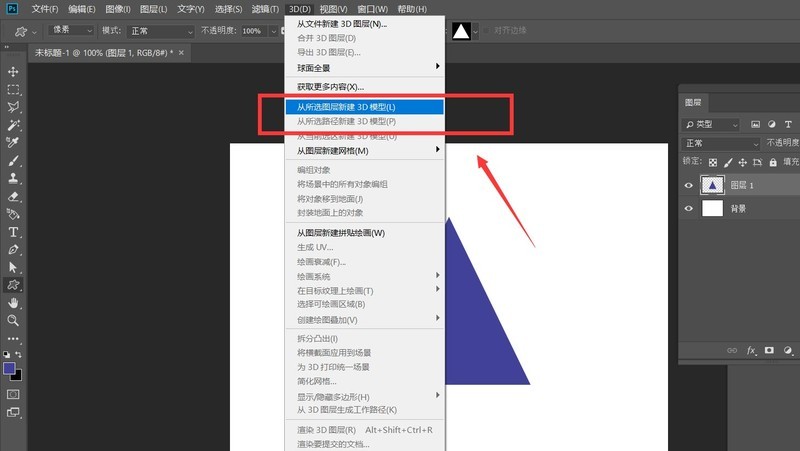
5、我们将图像调整到合适的角度,在3D面板上找到【凸出材质】选项,双击打开属性面板。
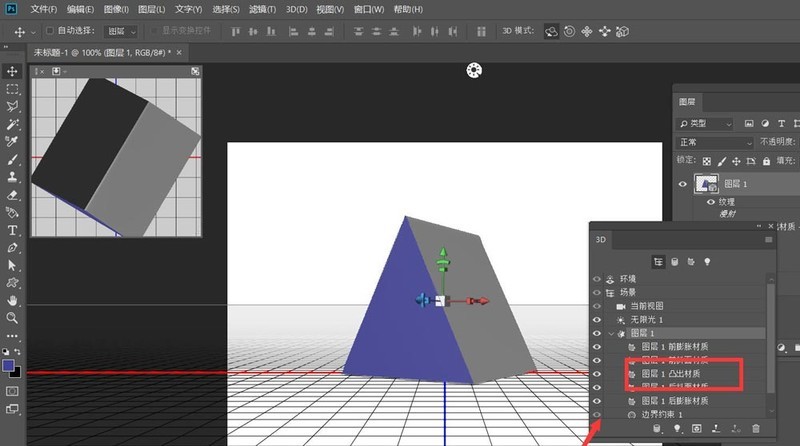
6、最后,我们在属性面板设置自己喜欢的侧面材质,如下图,一个立体三角就完成了。
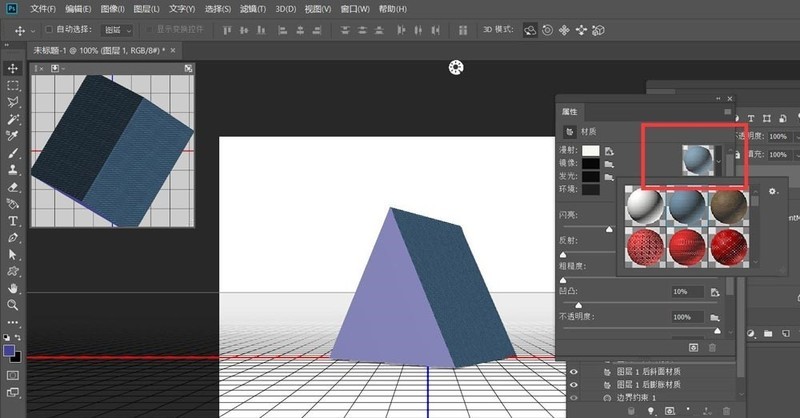
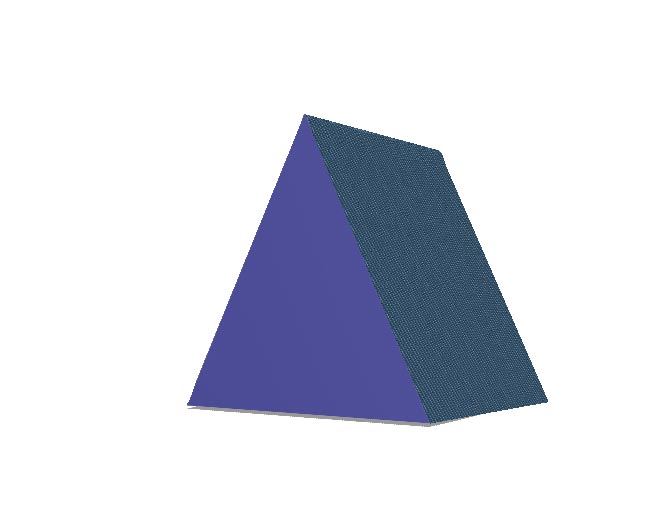
本文转载于:https://xiazai.zol.com.cn/jiqiao/125044.html 如有侵犯,请联系admin@zhengruan.com删除
上一篇:抖音注册时间在哪里看
下一篇:微信设置代扣的方法介绍
产品推荐
-

售后无忧
立即购买>- DAEMON Tools Lite 10【序列号终身授权 + 中文版 + Win】
-
¥150.00
office旗舰店
-

售后无忧
立即购买>- DAEMON Tools Ultra 5【序列号终身授权 + 中文版 + Win】
-
¥198.00
office旗舰店
-

售后无忧
立即购买>- DAEMON Tools Pro 8【序列号终身授权 + 中文版 + Win】
-
¥189.00
office旗舰店
-

售后无忧
立即购买>- CorelDRAW X8 简体中文【标准版 + Win】
-
¥1788.00
office旗舰店
-
 正版软件
正版软件
- 咪萌桌面宠物app中如何开启悬浮窗 软件快速开启悬浮窗的教程
- 咪萌桌面宠物app中如何开启悬浮窗?其实很多的小伙伴们都是不知道咪萌桌面宠物app这款软件为什么要开启悬浮窗呢?当你发现自己没有开启悬浮窗的时候,这款软件将会自动的跳出手机上的界面。所以大家要开启悬浮窗的时候才可以进行正常的使用。下面是小编所整理的咪萌桌面宠物app中开启悬浮窗的教程方法,有需要的小伙伴们可以进来参考一下。咪萌桌面宠物app软件快速开启悬浮窗的教程要开启“悬浮窗”权限,用户需要先寻找自己喜欢的桌面宠物,然后进入宠物的详情页面进行设置。接着,在桌面宠物页面上点击“开启”按钮,然后在弹出的
- 2分钟前 悬浮窗 0
-
 正版软件
正版软件
- 哔哩哔哩邀请码多少硬币_哔哩哔哩邀请码价格一览
- 1、哔哩哔哩邀请码是通过硬币来购买的,购买一个邀请码需要消耗50个硬币。2、而硬币可以通过每天登陆来领取硬币奖励;或者成为up主,通过投稿来获得硬币打赏。
- 8分钟前 0
-
 正版软件
正版软件
- 红米如何关闭安全模式
- 红米如何关闭安全模式参考内容一:1.点击应用设置进入红米手机设置页面后,找到并点击【应用设置】。2.点击纯净模式在应用设置页面中,点击最下面的【纯净模式】。请点击关闭安全守护打开纯净模式页面后点击右上方的三点,进入安全守护设置页面,点击【关闭安全守护】即可。参考内容二:1.进入安全和隐私进入红米手机的设置页面,找到并进入安全和隐私。2.进入隐私保护在安全和隐私页面点击进入隐私保护。3.关闭安全模式在新页面中关闭安全模式即可。参考内容三:1.按住手机的电源键,弹出菜单中点击“重启”选项,将手机重启;2.当手
- 18分钟前 0
-
 正版软件
正版软件
- 七猫小说怎么分享书给别人 七猫小说分享书籍方法详情
- 七猫小说是一款看小说特别方便的阅读软件,七猫小说的小说类型特别丰富,所有类型的小说都是可以免费观看的,还有大量的小说都在持续的更新中,我们在平常看小说的时候会遇到非常好看的类型小说,我们想要分享给好友一起来观看要怎么分享呢?让我们一起到本站本站中来看准备好的具体分享书籍的方法攻略介绍,内容非常详细,一起来看看吧。七猫小说分享书籍方法详情 1、打开七猫免费小说软件后,在书架长按进入。 2、在小说的页面,找到下方的【分享】。 3、在展开的界面选择一种方式进行分享即可。
- 33分钟前 分享 七猫小说 0
-
 正版软件
正版软件
- 《支付宝》蚂蚁庄园10月13日:哪种水果被称为“天然牙刷”,有助于口腔健康?
- 作为一种天然的健康食品,某种水果被人们亲切地称为“天然牙刷”。它不仅味道美味,而且对于口腔健康具有显著的益处。今天,我们将介绍这种水果的奇妙之处,以及它对于保持健康牙齿的重要作用。让我们一起来探索吧!蚂蚁庄园10月13日:哪种水果被称为“天然牙刷”,有助于口腔健康问题:哪种水果被称为“天然牙刷”,有助于口腔健康?答案:苹果蚂蚁庄园今日答案汇总答案解析:1、吃苹果对牙齿真的有好处。可以给身体补充维生素、苹果酸。有时也会保护牙齿,对牙齿有好处;2、苹果脆力增强牙龈力量,高含水量增加唾液分泌量,分散中和引起口臭
- 48分钟前 支付宝 0
相关推荐
热门关注
-

- Xshell 6 简体中文
- ¥899.00-¥1149.00
-

- DaVinci Resolve Studio 16 简体中文
- ¥2550.00-¥2550.00
-

- Camtasia 2019 简体中文
- ¥689.00-¥689.00
-

- Luminar 3 简体中文
- ¥288.00-¥288.00
-

- Apowersoft 录屏王 简体中文
- ¥129.00-¥339.00








